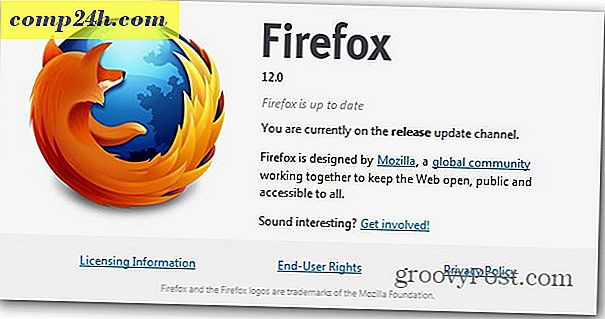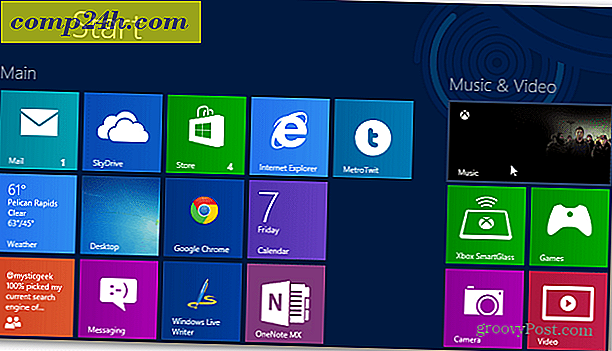Windows 7 Görev Çubuğunun Küçük Boyutlarını Ayarlama Nasıl Yapılır
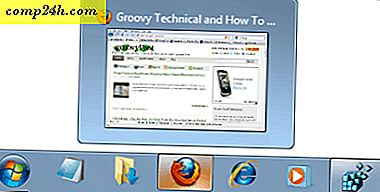
Meşgul bir masaüstünüz olduğunda, görev çubuğuna geri dönmek ve uygulamaları değiştirmeden veya simge durumuna küçültmeden önce çalıştığınız son pencereyi bulmak zor olabilir. Buna yardımcı olmak için, Windows 7'de Microsoft, Vista'da sevdiğimiz aynı görev çubuğu önizleyicisini nezaketle içeriyordu. Bazı kişilerin özellikle küçük ekranlarda sahip olabileceği tek sorun, görev çubuğu önizlemelerinin çok küçük olmasıdır. Onları yeniden boyutlandıralım!
Bu boyutu ayarlamak için Windows kayıt defterini değiştireceğiz. Her zamanki gibi, kayıt defterini değiştirmenin , yanlış şekilde, sisteminizi ciddi şekilde bozabileceğine dair geleneksel uyarı veriyoruz. Bu mükemmel nasıl yapılır ve iyi durumda olmalısınız, ancak eğer fazla dikkatli değilseniz, bir sistem geri yükleme noktası oluşturmak isteyebilirsiniz.
Windows 7'de Görev Çubuğu Küçük Resim Önizlemelerini Yeniden Boyutlandırma
1. Windows Başlat Menüsü Orb'ı ve ardından regedit yazın . Şimdi Enter tuşuna basın veya regedit.exe bağlantısını tıklayın.

2. Kayıt Defteri Düzenleyicisi'nde Aşağıdaki kayıt defteri anahtarına gidin:
HKEY_CURRENT_USERSoftwareMicrosoftWindowsCurrentVersionExplorerTaskband

Görev Grubu kayıt defteri anahtarını sağ tıklatın ve Yeni> DWORD (32 bit) Değeri'ni seçin .

4. Yeni Değeri Sağ tıklayın ve Yeniden Adlandır'ı seçin . DWORD MinThumbSizePx adını verin .

5. Değerlerini değiştirmek için MinThumbSizePx'i çift tıklatın . Değer verilerini, küçük resimlerin olmasını istediğiniz piksel sayısına ayarlayın . Ekran boyutunuza bağlı olarak, daha büyük veya daha küçük yapmak isteyebilirsiniz, ekran boyutum için 400 (Ondalık) kullanıyorum . Bu boyutu hızlı bir şekilde ayarlamak istediğinizde, bu pencereyi önümüzdeki 3 adımda açık tutmak isteyebilirsiniz.

Şimdi değişiklikleri uygulama zamanı.
6. Başlat Menüsü Orb'ı ve ardından Ctrl + Shift tuşlarını basılı tutup Başlat Menüsü'ne sağ tıklayın . İçerik menüsünden Exit Explorer'ı seçin .
Bu, diğer bazı uygulamaların yanı sıra görev çubuğunu tamamen ortadan kaldıracaktır. Panik yapmayın, bir saniye sonra döner.

7. Eşzamanlı olarak, klavyenizde Ctrl + Shift + Esc tuşlarına basın, bu Görev Yöneticisini açacaktır. Dosya menüsünden Yeni Görev Seç (Çalıştır…) . Görüntülenen Yeni Görev Oluştur penceresinde, beyaz kutuya Gezgini yazın ve Tamam'ı tıklatın .

Artık küçük resimleriniz, atadığınız yeni boyut olacak! Benim için çok daha büyük ve okuması daha kolay. Çok groovy!

Aynı Taskband kayıt defteri konumunda aşağıdaki DWORD'leri oluşturarak tweaked olabilecek diğer birkaç küçük resim boyutu özelliği de vardır.
- NumThumbnails
- MinThumbSizePx
- MaxThumbSizePx
- TextHeightPx
- TopMarginPx
- LeftMarginPx
- RightMarginPx
- BottomMarginPx
- ThumbSpacingXPx
- ThumbSpacingYPx
Düşünceler, sorular? Aşağıda bir yorum bırakın ve günlük teknoloji ile ilgili ipuçları, haberler ve eğiticiler için beslemesine abone olmak isteyebilirsiniz.